Podrobnosti o tom, jak napsat vzorec v aplikaci Word
Dnes budeme hovořit o tom, jak psát vzorec v aplikaci Word. Některé dokumenty vyžadují zahrnutí matematických akcí do textu. Použití speciálních písem, které obsahují znaky nezbytné pro psaní vzorců, nelze nazvat tou nejlepší volbou. Zvláště pokud má být dokument odeslán jinému uživateli. Existuje možnost, že písma použitá na jeho počítači chybí. Výsledkem je, že textový editor příjemce bude zobrazovat sadu nepochopitelných znaků namísto vzorců.
Pokyn
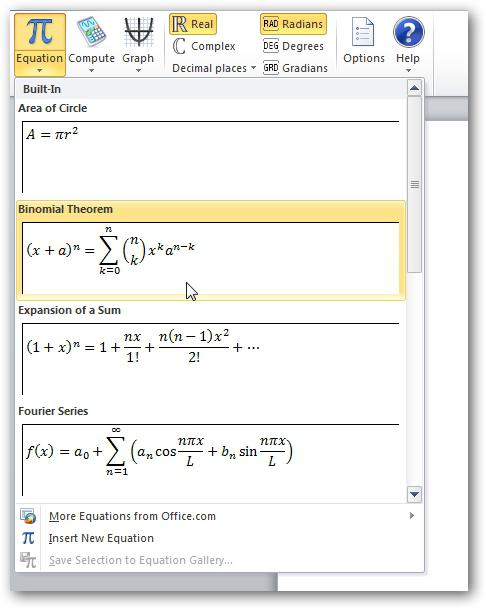 Takže pokud chcete vyřešit otázku, jak napsat vzorec v aplikaci Word 2003 nebo novější verzi aplikace, vám pomůže speciální konstruktor. Jak jej používat a bude dále diskutováno. Nejprve nastavte kurzor na řádek dokumentu, do kterého chcete vzorec umístit.
Takže pokud chcete vyřešit otázku, jak napsat vzorec v aplikaci Word 2003 nebo novější verzi aplikace, vám pomůže speciální konstruktor. Jak jej používat a bude dále diskutováno. Nejprve nastavte kurzor na řádek dokumentu, do kterého chcete vzorec umístit.
Rozhraní pásky
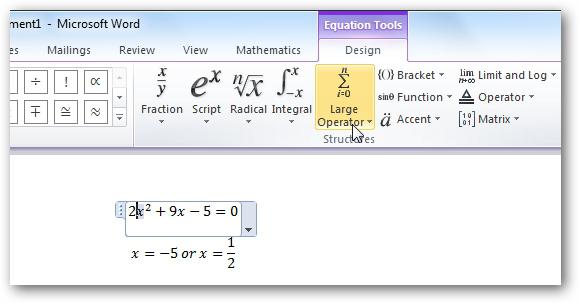 Chcete-li řešit otázku, jak psát matematické vzorce v aplikaci Word 2007, přejděte do části Vložit v hlavní nabídce editoru. Upozorňujeme na pravou část nazvanou "Symboly". Tam je tlačítko "Formula". Můžeme kliknout na samotnou funkci, a tak zapnout konstruktor nebo kliknout na štítek na pravém okraji a odhalit rozevírací seznam. Druhá možnost vám umožní zvolit vhodné řešení z relativně malého souboru různých předvolených vzorců. Všimněte si, že konstruktor je v každém případě aktivován. V druhé variantě však bude vyplněno okno pro úpravu vzorců, takže není nutné začít psát od začátku. Přejděte k dalšímu kroku.
Chcete-li řešit otázku, jak psát matematické vzorce v aplikaci Word 2007, přejděte do části Vložit v hlavní nabídce editoru. Upozorňujeme na pravou část nazvanou "Symboly". Tam je tlačítko "Formula". Můžeme kliknout na samotnou funkci, a tak zapnout konstruktor nebo kliknout na štítek na pravém okraji a odhalit rozevírací seznam. Druhá možnost vám umožní zvolit vhodné řešení z relativně malého souboru různých předvolených vzorců. Všimněte si, že konstruktor je v každém případě aktivován. V druhé variantě však bude vyplněno okno pro úpravu vzorců, takže není nutné začít psát od začátku. Přejděte k dalšímu kroku.
Vstup
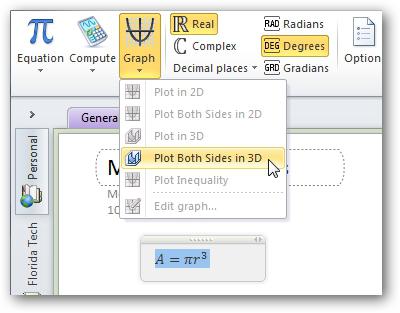 Chcete-li řešit otázku, jak psát vzorec v aplikaci Word, začneme editovat vybraný prvek nebo vytvářet nový. Pomůže nám to prázdné a šablony, které jsou součástí panelu designéra. Zachytili jsme základy, jak napsat vzorku v aplikaci Word a nyní přidáme vytvořený prvek do rozevíracího seznamu, pokud se plánuje jeho použití v budoucnu. Chcete-li to provést, přejděte zpět do části "Vložit". Vyberte prvek v dokumentu a otevřete rozevírací seznam funkce Formula. Ve spodní části tohoto seznamu existuje speciální řádek pro uložení vybraného fragmentu do kolekce. To bychom měli tlačit. V případě použití verze editoru 2003 k vyřešení problému je třeba nainstalovat součást s názvem "Formulář Editor". Ve výchozím nastavení je toto řešení v kanceláři zakázáno. Funkčnost komponenty se mírně liší od popsané. Chcete-li získat přístup k editoru v aplikaci Word 2003, musíte vytvořit speciální odkaz na hlavním panelu nabídek. Chcete-li to provést, vyberte položku "Nastavení", která se nachází v části "Servis". Takže jsme zjistili, jak napsat slovo ve Slově. Zbývá pouze použít funkci "Vložit", která se nachází na kartě "Příkazy" v seznamu s názvem "Kategorie". Otevře se okno, v pravé části kterého byste měli najít editor formule a přetáhněte jej do volného prostoru v nabídce editoru.
Chcete-li řešit otázku, jak psát vzorec v aplikaci Word, začneme editovat vybraný prvek nebo vytvářet nový. Pomůže nám to prázdné a šablony, které jsou součástí panelu designéra. Zachytili jsme základy, jak napsat vzorku v aplikaci Word a nyní přidáme vytvořený prvek do rozevíracího seznamu, pokud se plánuje jeho použití v budoucnu. Chcete-li to provést, přejděte zpět do části "Vložit". Vyberte prvek v dokumentu a otevřete rozevírací seznam funkce Formula. Ve spodní části tohoto seznamu existuje speciální řádek pro uložení vybraného fragmentu do kolekce. To bychom měli tlačit. V případě použití verze editoru 2003 k vyřešení problému je třeba nainstalovat součást s názvem "Formulář Editor". Ve výchozím nastavení je toto řešení v kanceláři zakázáno. Funkčnost komponenty se mírně liší od popsané. Chcete-li získat přístup k editoru v aplikaci Word 2003, musíte vytvořit speciální odkaz na hlavním panelu nabídek. Chcete-li to provést, vyberte položku "Nastavení", která se nachází v části "Servis". Takže jsme zjistili, jak napsat slovo ve Slově. Zbývá pouze použít funkci "Vložit", která se nachází na kartě "Příkazy" v seznamu s názvem "Kategorie". Otevře se okno, v pravé části kterého byste měli najít editor formule a přetáhněte jej do volného prostoru v nabídce editoru.
Matematické akce
 Nyní se podíváme na to, jak psát vzorec se zlomkem v aplikaci Word. Tato potřeba vzniká poměrně často. Můžete napisovat potřebnou akci skrz šikmý znak, ale toto řešení není vždy vhodné. Zvažte, jak problém vyřešit ve verzi editoru v roce 2003. V horní části panely nástrojů musíme najít zvláštní znak ve tvaru šipky. Klikněte na ni. Dále použijte funkci přidat tlačítka. Poté přejděte na položku "Nastavení". V levém sloupci použijte položku "Vložit". Dále, vpravo, vyhledejte "Formulář Editor". Používáme to. Dále následuje druhá ikona vlevo. Měl by být zodpovědný za vzory radikálů a zlomků. Přejděte na požadovaný typ položky. Začneme vyplňovat rozložení s potřebnými čísly, které se objevily ve zvláštním přerušovaném rámečku. Klikněte na prázdné místo. Frakce připravena. Po kliknutí na něj můžete přiblížit a přesunout. Všimněte si, že pomocí výše uvedeného algoritmu můžete vytvořit různé struktury, které nelze zapsat pomocí klávesnice. Nyní víte, jak psát vzorec se zlomek v aplikaci Word.
Nyní se podíváme na to, jak psát vzorec se zlomkem v aplikaci Word. Tato potřeba vzniká poměrně často. Můžete napisovat potřebnou akci skrz šikmý znak, ale toto řešení není vždy vhodné. Zvažte, jak problém vyřešit ve verzi editoru v roce 2003. V horní části panely nástrojů musíme najít zvláštní znak ve tvaru šipky. Klikněte na ni. Dále použijte funkci přidat tlačítka. Poté přejděte na položku "Nastavení". V levém sloupci použijte položku "Vložit". Dále, vpravo, vyhledejte "Formulář Editor". Používáme to. Dále následuje druhá ikona vlevo. Měl by být zodpovědný za vzory radikálů a zlomků. Přejděte na požadovaný typ položky. Začneme vyplňovat rozložení s potřebnými čísly, které se objevily ve zvláštním přerušovaném rámečku. Klikněte na prázdné místo. Frakce připravena. Po kliknutí na něj můžete přiblížit a přesunout. Všimněte si, že pomocí výše uvedeného algoritmu můžete vytvořit různé struktury, které nelze zapsat pomocí klávesnice. Nyní víte, jak psát vzorec se zlomek v aplikaci Word.